E-mailaccount toevoegen in de Apple Mail App voor Mac

Indien je webhosting bij mijn.host hebt en een e-mailaccount reeds hebt aangemaakt, kun je dit aangemaakte e-mailaccount toevoegen aan de Mail App voor Mac. De Mail App voor Mac zit standaard geïnstalleerd op iedere Mac computer (iMac/MacBook).
1. Nieuw e-mailaccount toevoegen
Open de Mail app voor Mac. Navigeer naar het hoofdmenu, klik op Mail > Voeg account toe...
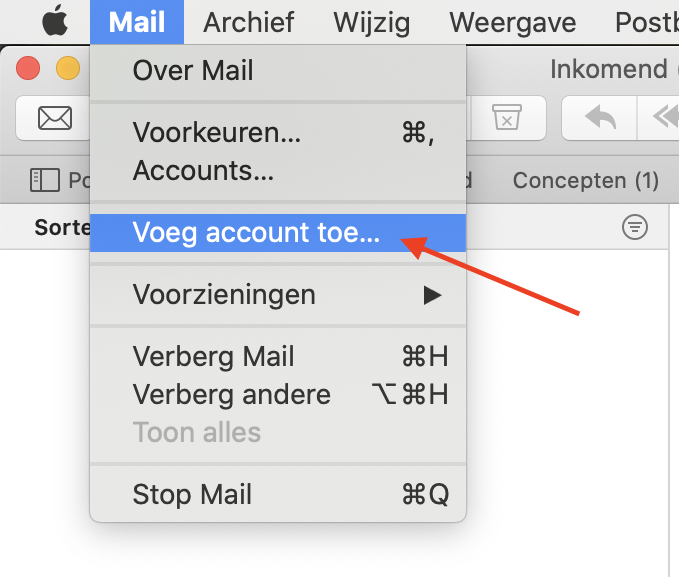
Kies in het volgende scherm voor "Andere Mail-account..." en klik op "Ga door".
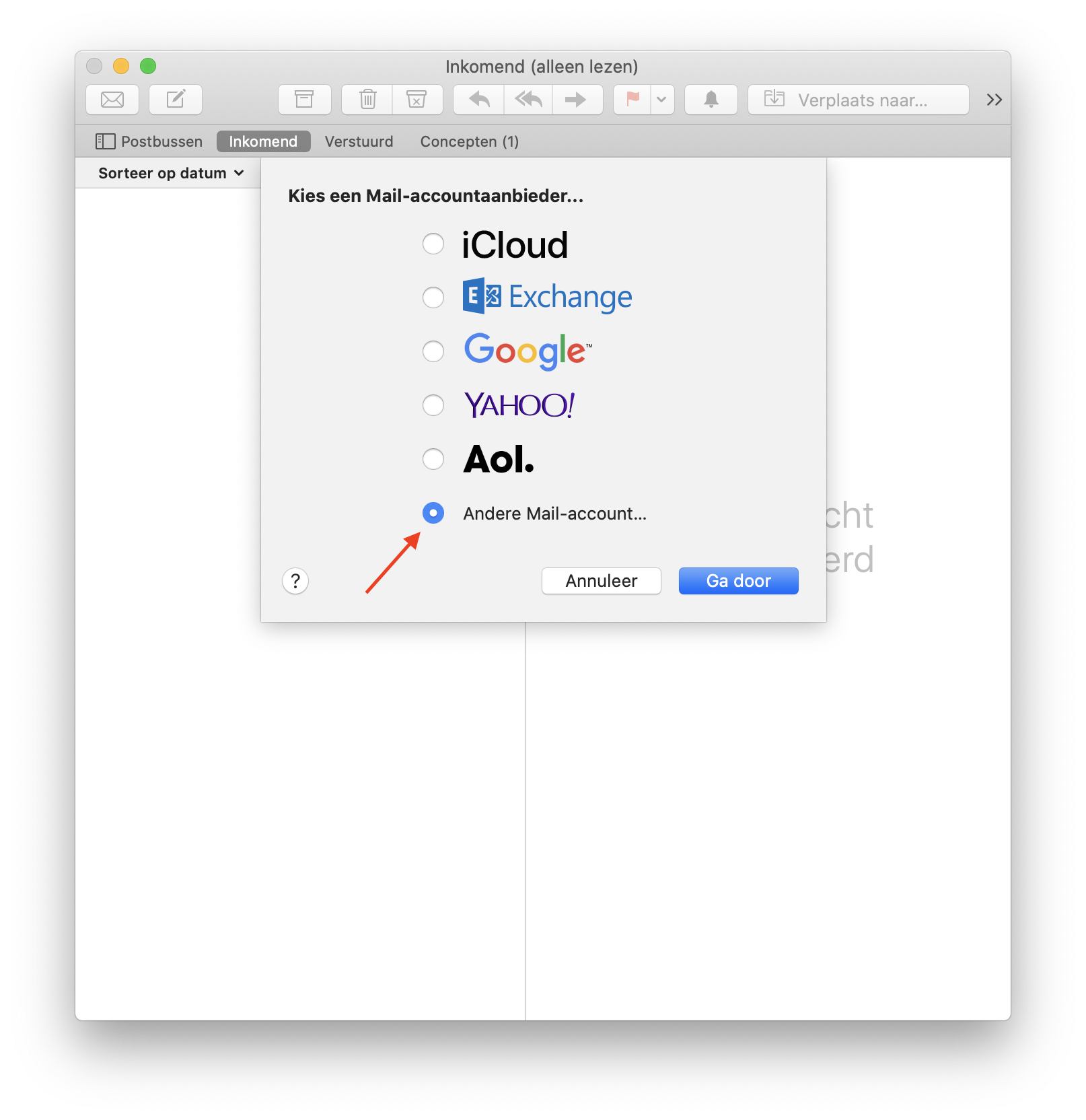
2. E-mailadres opgeven
Vul in het volgende scherm uw naam, het e-mailadres in van het account die je hebt aangemaakt met wachtwoord. En klik op "Log in".
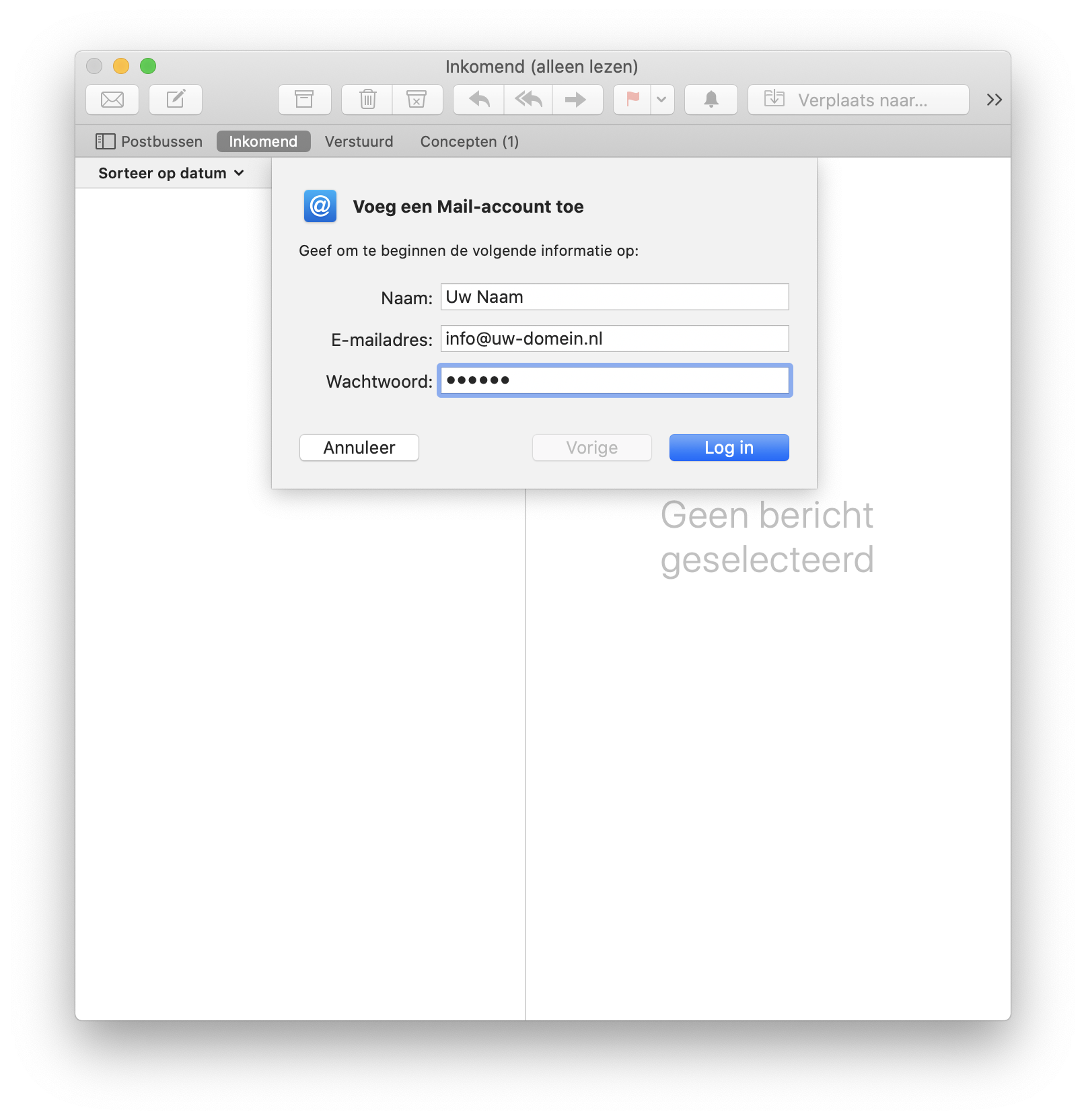
3. Serverinstellingen opgeven
E-mailadres | Vul hier je e-mailadres in |
Gebruikersnaam | Vul hier je e-mailadres in |
Wachtwoord | Vul hier het wachtwoord van je e-mailaccount in |
Type account | IMAP |
Server inkomende e-mail | mail.uw-domein.nl Vervang uw-domein.nl met je daadwerkelijke domeinnaam |
Server uitgaande e-mail | mail.uw-domein.nl |
Voer de gegevens in en let niet op de melding van "Controle van accountnaam of wachtwoord mislukt", klik op "Log in". Het account wordt nu toegevoegd.
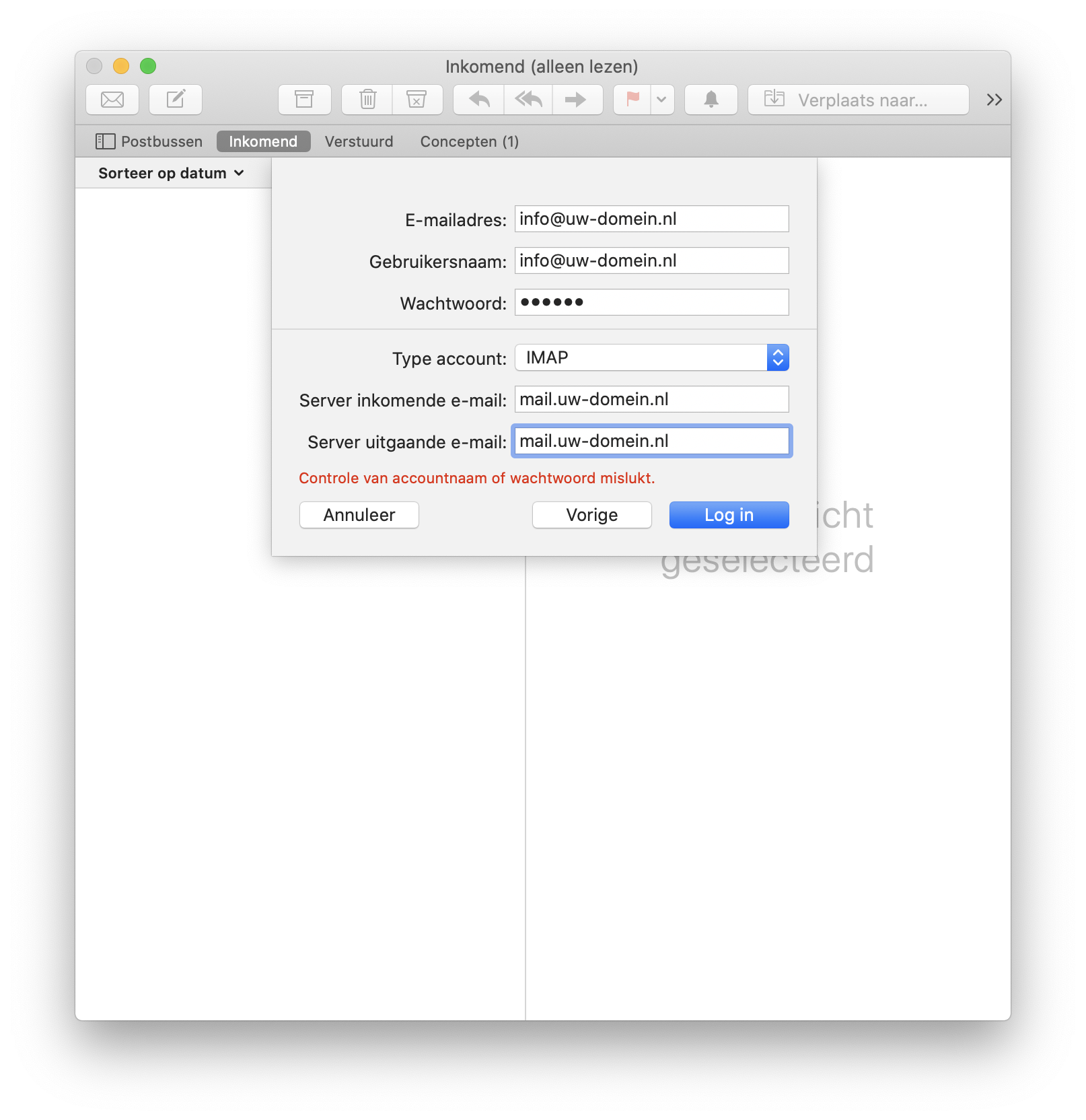
4. Overige instellingen
Controleer of de instellingen juist staan via Mail > Voorkeuren, de tab Serverinstellingen.
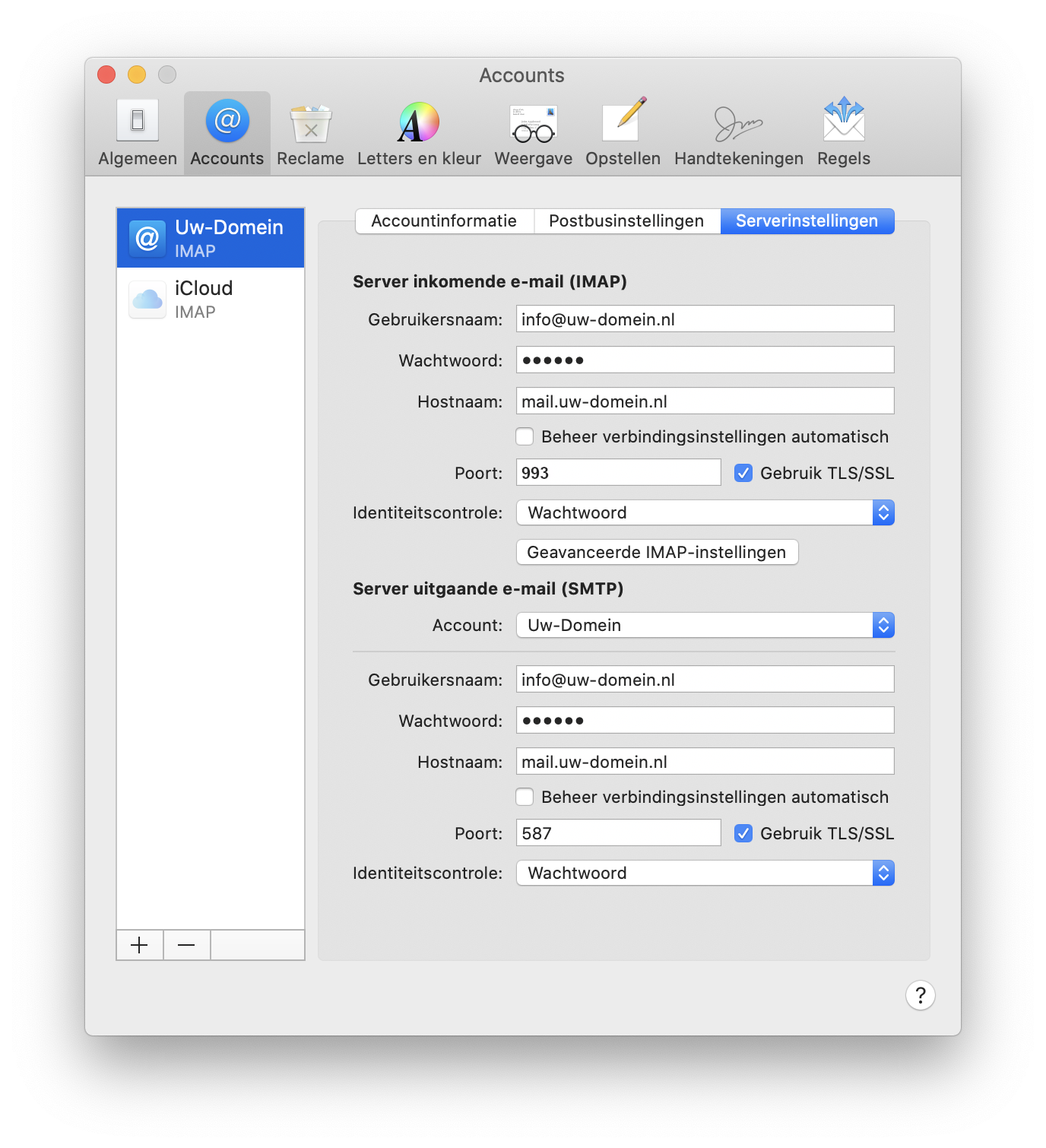
Het kan zijn dat er voor de inkomend- en uitgaande server een poortnummer opgegeven moet worden. In dat geval kun je de volgende waardes gebruiken:
Inkomende instellingen (IMAP):
Gebruik SSL | Ja |
Serverpoort | 993 |
Uitgaande instellingen (SMTP):
Gebruik SSL | Ja |
Serverpoort | 587 (of 465 indien je een foutmelding krijgt) |
Ik kom er niet uit
Krijg je een foutmelding of wilt het niet helemaal lukken? Geen paniek, we helpen je graag verder. Neem contact met ons op en we zullen je helpen zodat je mail werkt zoals het zou moeten.